PONYの使い方~レッスンの作成(都度払い)~
1回の開催ごとに受講者がお金を支払う、1回限りのレッスンの作成をしてみましょう。
①レッスン作成ページを開く
PONYにログインしたら、レッスン作成をクリックします。

②レッスン情報を入力する(基本情報)
こんな画面が開きます。一回限りをクリックします。そして、必要な情報を入力していきましょう。レッスン説明には、持ち物や注意事項なども記載しましょう。
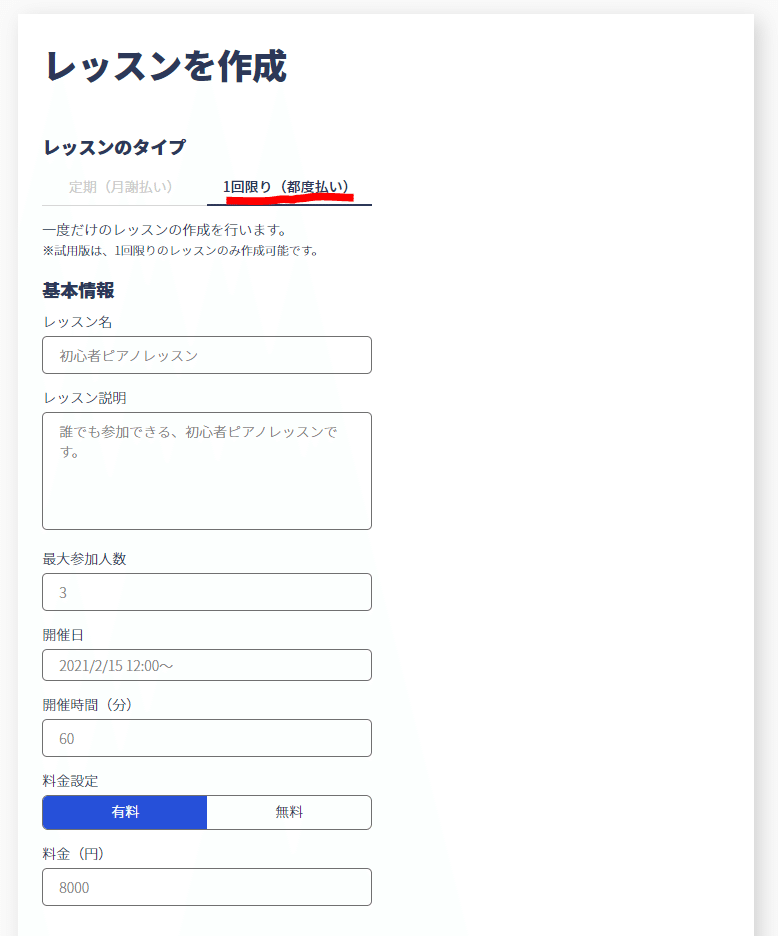
③レッスン情報を入力する(オンライン設定)
次は、オンライン開催の情報を入力しましょう。
PONYでは参加用リンクを手動入力するか、自動生成するか選べます。ここでは、手動入力をしてみましょう。
zoomなどで参加用のリンクを作成して、"参加用リンク"の欄に入力します。パスワードもあれば、入力しましょう。なければ、未入力のままで大丈夫です。
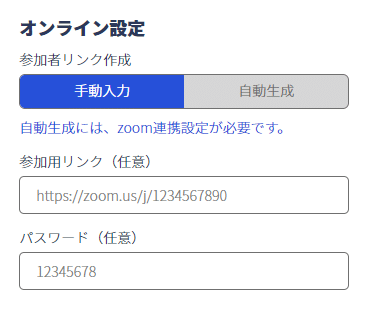
④詳細設定
③まででレッスンを作成することができますが、詳細設定を行うと、より便利な機能を使うことができます。

イメージ画像
申込用サイトに表示するイメージ画像を設定できます。見栄えが非常に良くなるので、必ず設定しましょう。
表示範囲
特定の人のみから申し込みを受け付ける場合は、「リンクからのみ」に設定します。ストアページのレッスン一覧に表示されなくなります。
販売ステータス
まだ販売を開始したくない場合や、販売を途中で停止したい場合には、「販売停止」を設定します。
受講者へ質問する
申し込みをした受講者に質問をしたい場合は、質問を追加することができます。+ボタンを押して、質問内容を記載しましょう。
⑤プレビュー&作成
記載が完了したら、「申込ページをプレビュー」をクリックして、申込用サイトの見た目や内容を確認しましょう。

問題なければ、「レッスンを作成」をクリックして、完了です。
お疲れさまでした!
この記事が気に入ったらサポートをしてみませんか?
